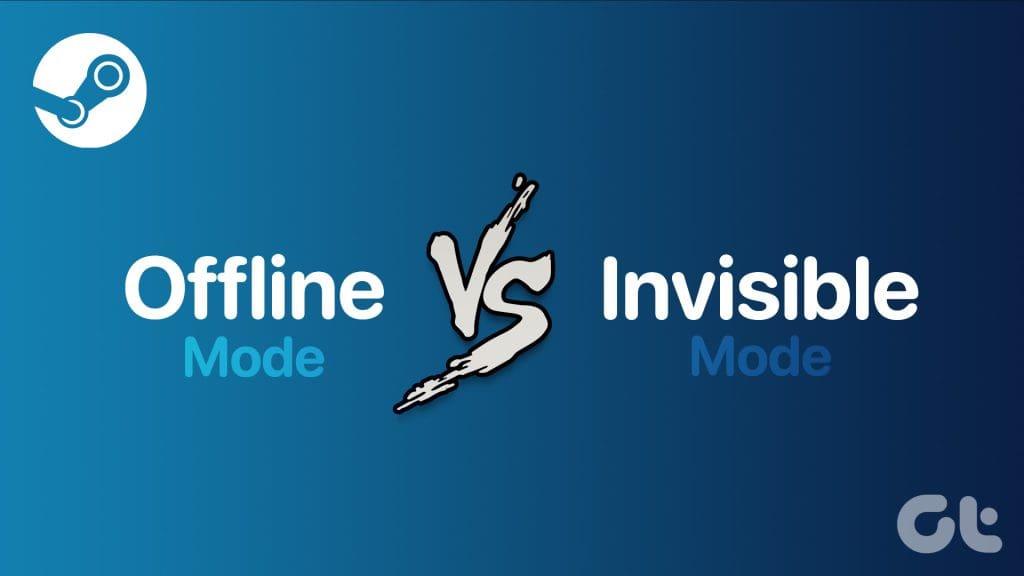Steam est devenu un élément essentiel de la communauté des joueurs car il offre une multitude de fonctionnalités qui contribuent à améliorer l'engagement des utilisateurs. Deux de ces fonctionnalités qui répondent aux demandes particulières des joueurs à la recherche de confidentialité et de personnalisation pendant leurs sessions de jeu sont les modes invisible et hors ligne de Steam. Dans cet article, nous examinerons la différence entre les modes invisible et hors ligne sur Steam.
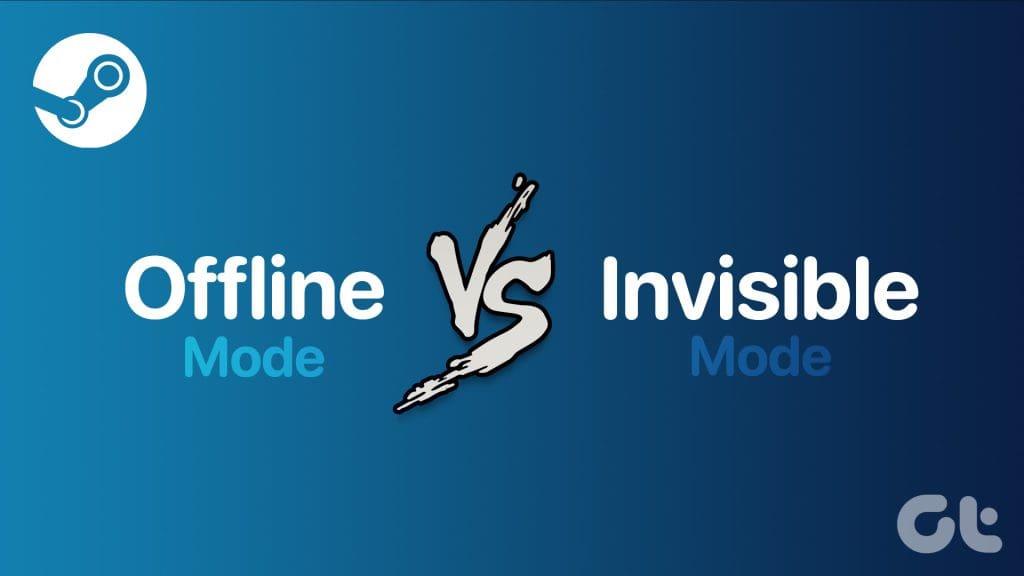
Bien que les deux puissent sembler similaires au premier abord, ils servent des objectifs distincts, et comprendre la différence entre être hors ligne et invisible est crucial pour les joueurs qui cherchent à optimiser leur expérience. Que vous souhaitiez rester discret ou que vous cherchiez à profiter de vos titres préférés, ces fonctionnalités vous aideront. Commençons.
Qu'est-ce que le mode hors ligne dans Steam
Le mode hors ligne de Steam vous permet de lancer et de profiter de jeux via le client Steam sans connexion Internet active. En outre, il sert à préserver la confidentialité en permettant aux utilisateurs d’apparaître hors ligne.

En mode hors ligne, toutes les activités et interactions restent privées. Cela signifie que vous travaillez en mode navigation privée complet, vos actions étant enregistrées uniquement sur votre ordinateur local. De plus, les messages qui vous sont envoyés en mode hors ligne ne seront reçus que lorsque vous reviendrez en mode actif.
Lisez aussi : Comment télécharger et utiliser Steam sous Windows
Fonctionnalités disponibles en mode hors ligne de Steam

Bien qu'il existe de nombreuses différences entre être hors ligne et invisible sur Steam, voici quelques fonctionnalités que vous pouvez utiliser lorsque vous êtes hors ligne sur Steam :
- Jouer à des jeux solo : le principal avantage du mode hors ligne est l'accès à vos jeux solo. Tant qu’ils sont entièrement téléchargés et mis à jour, vous pouvez les lancer et y jouer sans souci.
- Accéder aux téléchargements et aux mises à jour : vous pouvez toujours gérer les jeux téléchargés, notamment en vérifiant leurs fichiers, en vérifiant leur intégrité et même en les désinstallant hors ligne. De plus, toutes les mises à jour téléchargées pour vos jeux seront accessibles et vous pourrez les installer lorsque vous vous reconnecterez.
- Fichiers de sauvegarde locaux : les fichiers de sauvegarde de vos parties solo continueront à fonctionner normalement hors ligne. Toute progression hors ligne sera stockée localement et synchronisée avec le cloud une fois que vous vous reconnecterez à Internet.
- Succès hors ligne : certains jeux proposent des succès hors ligne qui se débloquent localement et se synchroniseront avec votre profil en ligne lorsque vous reviendrez en ligne. Cela ajoute un élément amusant à votre expérience de jeu hors ligne.
Lisez aussi : Comment réparer Steam qui ne se connecte pas à Internet sous Windows
Fonctionnalités non disponibles en mode hors ligne de Steam

Le mode hors ligne de Steam vous permet de jouer à des jeux sans connexion Internet mais présente des limites. Certaines des fonctionnalités non disponibles en mode hors ligne de Steam sont les suivantes :
- Liste d'amis et communication : vous ne pouvez pas voir vos amis en ligne, discuter avec eux ou rejoindre des jeux en ligne.
- Fonctionnalités communautaires : la navigation dans la boutique Steam, les hubs communautaires, les actualités et le contenu des ateliers ne sont pas disponibles.
- Gestion du compte : vous ne pouvez pas modifier les détails de votre compte, acheter de nouveaux jeux ou activer des clés lorsque vous êtes en mode hors ligne.
- Téléchargements et mises à jour : vous ne pouvez pas télécharger ou mettre à jour des jeux ou des logiciels hors ligne.
- Sauvegardes dans le cloud : la synchronisation dans le cloud ne sera pas disponible, vous laissant potentiellement uniquement des sauvegardes locales.
- Fonctionnalités du jeu en ligne : toutes les fonctionnalités du jeu qui nécessitent une connectivité en ligne, comme les modes multijoueurs, les classements, les succès et la vérification des DLC, ne fonctionneront pas.
- Vérifications de la gestion des droits numériques (DRM) : certains jeux dotés de DRM en ligne ne se lancent pas en mode hors ligne.
- Sauvegarder la synchronisation : certains jeux peuvent ne pas être conçus pour vous permettre de synchroniser vos réalisations hors ligne avec le cloud lorsque vous vous reconnectez.
Quand utiliser le mode hors ligne dans Steam

Voici quelques scénarios courants dans lesquels l’utilisation du mode hors ligne dans Steam peut être bénéfique :
- Voyager : lorsque vous voyagez en avion, en train ou en camping, vous pouvez télécharger vos jeux solo préférés et profiter d'un temps de jeu ininterrompu sans vous soucier d'Internet.
- Accès Internet limité : si votre connexion Internet n'est pas fiable, le mode hors ligne vous permet de jouer à vos jeux sans vous soucier des interruptions de connexion ou du dépassement des limites de données.
- Se concentrer sur le mode solo : Parfois, vous souhaiterez peut-être vous déconnecter et vous plonger dans une aventure solo. Le mode hors ligne élimine les distractions et vous permet de vous concentrer sur le jeu.
- Pannes de maintenance : lors d'une maintenance Steam planifiée ou de pannes inattendues, le mode hors ligne garantit que vous pouvez toujours accéder à vos jeux téléchargés.
Qu'est-ce que le mode invisible dans Steam
Contrairement au fait d'être complètement hors ligne, l'utilisation du mode invisible sur Steam vous permet de masquer votre statut en ligne tout en continuant à utiliser toutes les fonctionnalités de la plateforme. C'est similaire à la cape de la série Harry Potter qui vous permet de passer inaperçu pendant que vous y êtes.

Quoi de plus intéressant ? Vous pouvez toujours accéder à votre liste d’amis et discuter avec eux sans que personne ne le sache. Même si vous apparaissez hors ligne, vous pouvez toujours tout faire sur Steam, comme jouer à des jeux, faire du shopping et bien plus encore. De plus, vos réalisations seront immédiatement synchronisées avec le cloud.
Fonctionnalités disponibles dans le mode invisible de Steam

Le mode invisible sur Steam possède des fonctionnalités uniques, répertoriées ci-dessous :
- Jouer à des jeux : vous pouvez toujours jouer à n’importe quel jeu de votre bibliothèque, en ligne et hors ligne. Vos amis ne sauront pas si vous jouez ou à quoi vous jouez.
- Utilisation du Steam Store : vous pouvez parcourir le Steam Store, acheter des jeux et les ajouter à votre bibliothèque.
- Téléchargement et installation de jeux : bien qu'invisible sur Steam, vous pouvez télécharger et installer des jeux depuis votre bibliothèque comme d'habitude.
- Rejoindre des communautés et des groupes en ligne : vous pouvez toujours rejoindre et participer à des communautés et des groupes Steam en ligne, y compris des forums de discussion et des forums de discussion.
- Regarder des diffusions en streaming : regarder des diffusions en direct d'autres utilisateurs sur Steam est autorisé en mode invisible.
- Utilisation des fonctionnalités de chat Steam : vous pouvez discuter avec des amis en ligne, même s'ils ne peuvent pas voir votre statut.
- Chat vocal : vous pouvez utiliser le chat vocal dans les jeux et dans le chat Steam avec vos amis.
Lisez également : Comment corriger l'erreur d'accès refusé dans Steam pour Windows
Fonctionnalités non disponibles en mode invisible dans Steam

Bien que le mode invisible sur Steam offre de nombreuses fonctionnalités, certaines fonctionnalités ne sont pas disponibles. Ceux-ci inclus:
- Voir qui est en ligne : vous ne pouvez pas voir lesquels de vos amis sont en ligne sur Steam, car leur statut en ligne vous est également masqué.
- Recevez des invitations à discuter : les amis qui ignorent votre statut d'invisible ne peuvent pas vous inviter directement à discuter.
- Rejoignez les canaux de discussion publics : participer à des salons de discussion publics et aux conversations sur le serveur peut ne pas être possible en étant invisible.
- Jouez à certains jeux en ligne : certains jeux nécessitent que votre statut en ligne soit visible pour le matchmaking ou certaines fonctionnalités du jeu.
- Négocier ou utiliser le marché : vous ne pouvez pas lancer ou participer à des échanges ou utiliser le marché de la communauté Steam lorsque vous êtes invisible, car ces fonctionnalités nécessitent une interaction en ligne active avec d'autres utilisateurs.
Quand utiliser le mode invisible de Steam

Le mode invisible dans Steam peut être utile dans plusieurs scénarios, dont certains sont les suivants :
- Jouer seul : Si vous avez envie de jouer en solo mais que vous ne voulez pas que vos amis sachent que vous êtes en ligne, le mode Invisible est parfait. Vous pouvez toujours jouer à des jeux en ligne et discuter avec des gens si vous le souhaitez, mais vos amis ne sauront pas que vous êtes en ligne.
- Concentration : lorsque vous ne voulez pas être dérangé par des amis ou éviter les distractions pendant que vous travaillez sur quelque chose d'important, l'utilisation du mode invisible n'affichera pas votre statut actif dans votre liste d'amis.
- Éviter les interactions indésirables : si vous essayez d'éviter quelqu'un sur Steam, comme un ex-ami ou quelqu'un qui vous harcèle.
- Confidentialité des activités de jeu : Si vous craignez que vos amis ou votre famille sachent à quoi vous jouez, ce mode peut garder votre activité de jeu privée.
Lire aussi : Comment jouer aux jeux Steam
Passez en mode incognito
Nous espérons que la bataille ci-dessus entre les modes invisible et hors ligne sur Steam vous a aidé à comprendre l'utilisation des deux fonctionnalités. Le choix entre eux dépend des préférences et des circonstances individuelles. Faites-nous savoir quel mode vous utilisez dans les commentaires ci-dessous.